1. Xshell 新建公钥与私钥
公钥存入服务器,私钥存入自己的电脑中。
主要操作的新建用户秘钥生成向导,根据下列步骤或者私钥和公钥。
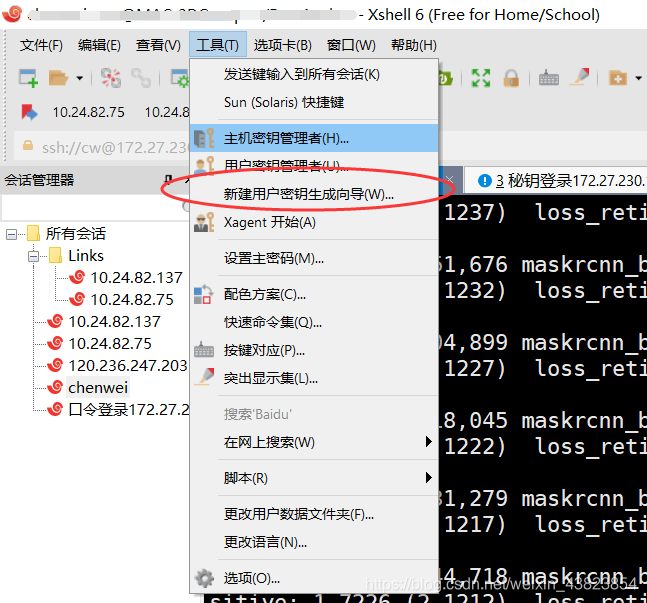
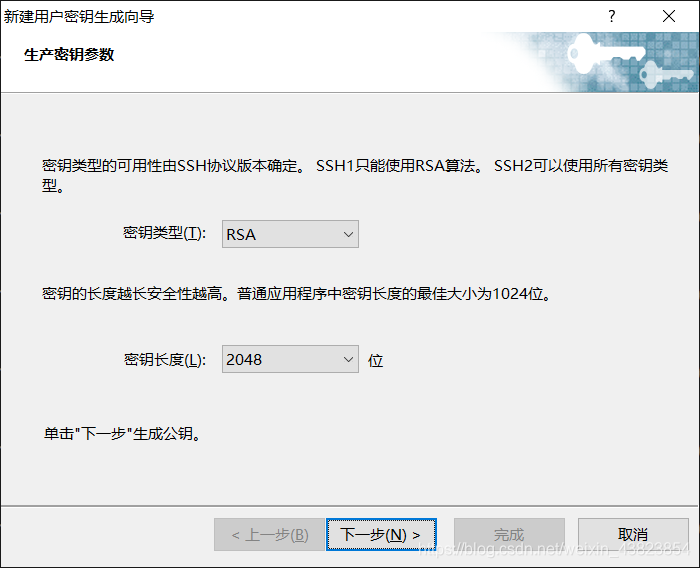
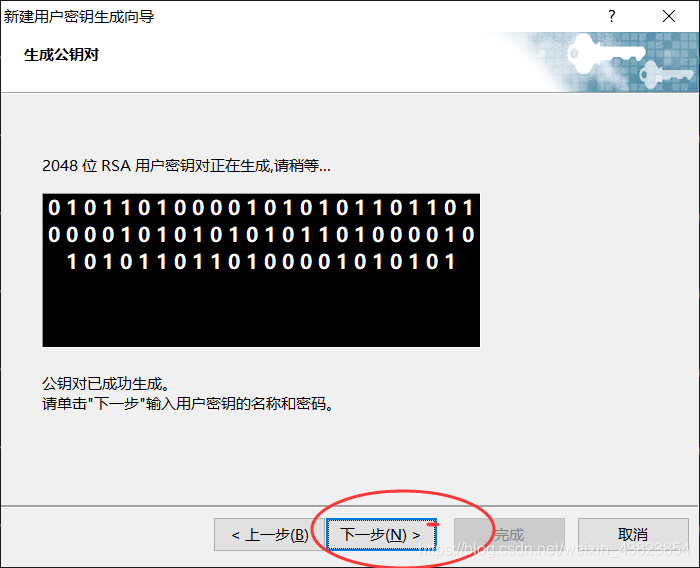
注意,填写秘钥也需要一个口令密码,这个密码可以为空,那么后续进入VSCODE的时候,就不用了再输入密码了,但是安全性会低一点,有利有弊,我没有填写。
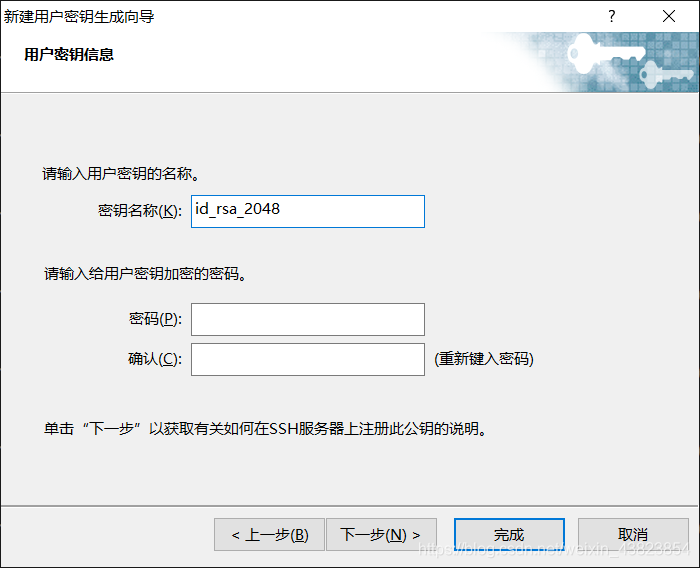
导出保存公钥
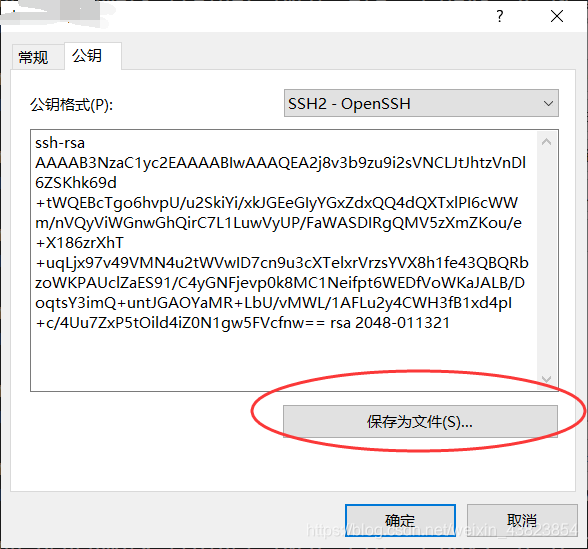
导出保存私钥
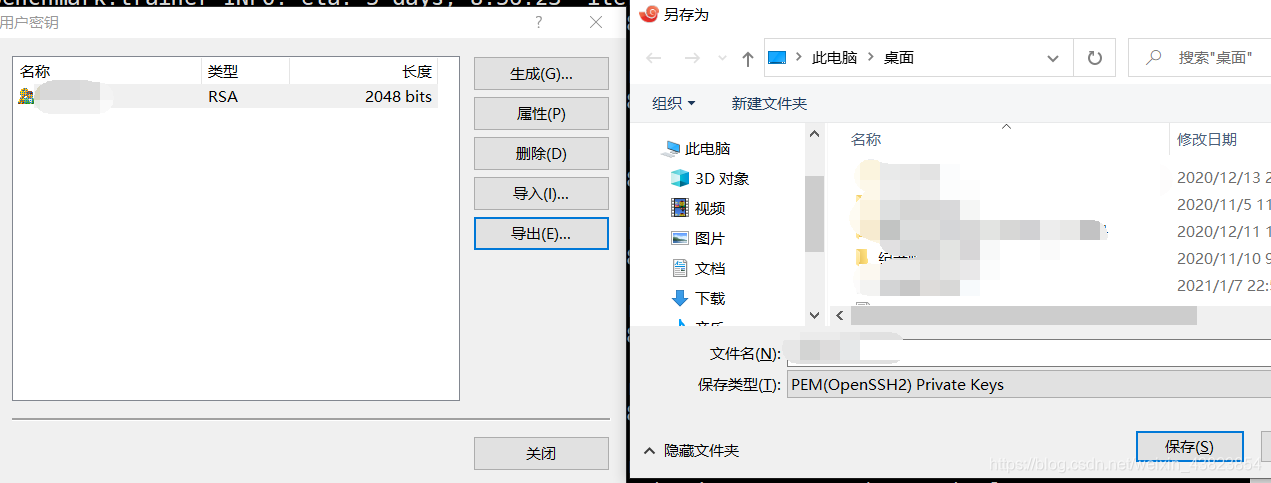
2. 服务器存入公钥
# 使用原先的口令登录服务器
# 进入到自己账户底下的.ssh/ 注意可以不是/root/.ssh 因为服务器 没有这么高的权限
cd .ssh/
cat xx.pub >> authorized_keys
cat authorized_keys # 查看公钥是否存入文件中
如下图,表示公钥文件存入服务器成功。

3. XShell 新建秘钥登录会话
新建一个会话,ip地址为自己的服务器。
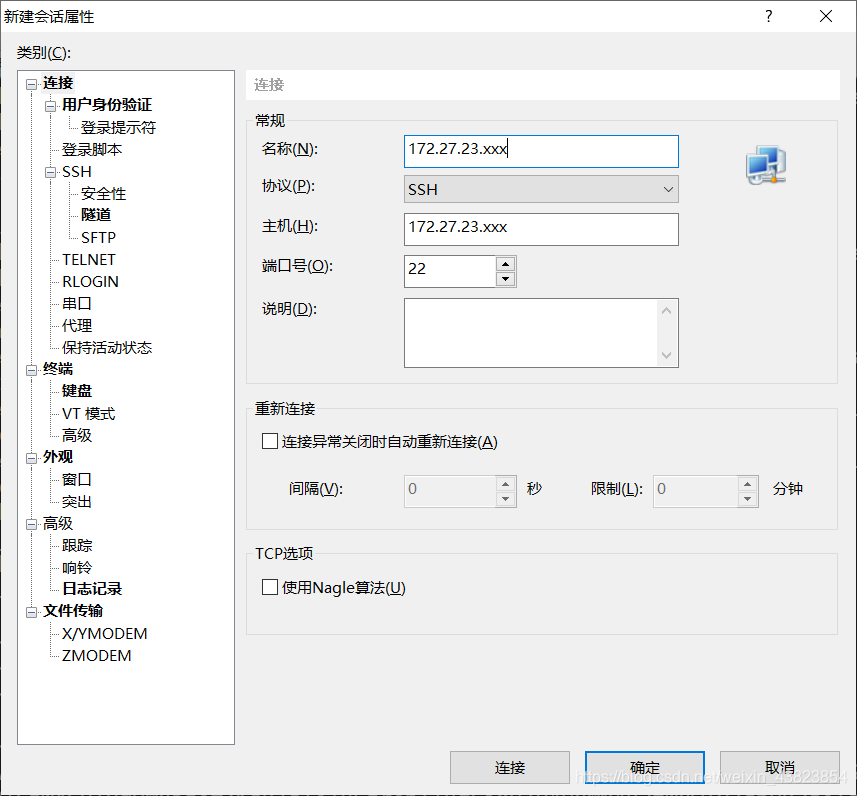
选择用户身份验证,在方法中选择Public Key,具体见下图注释。
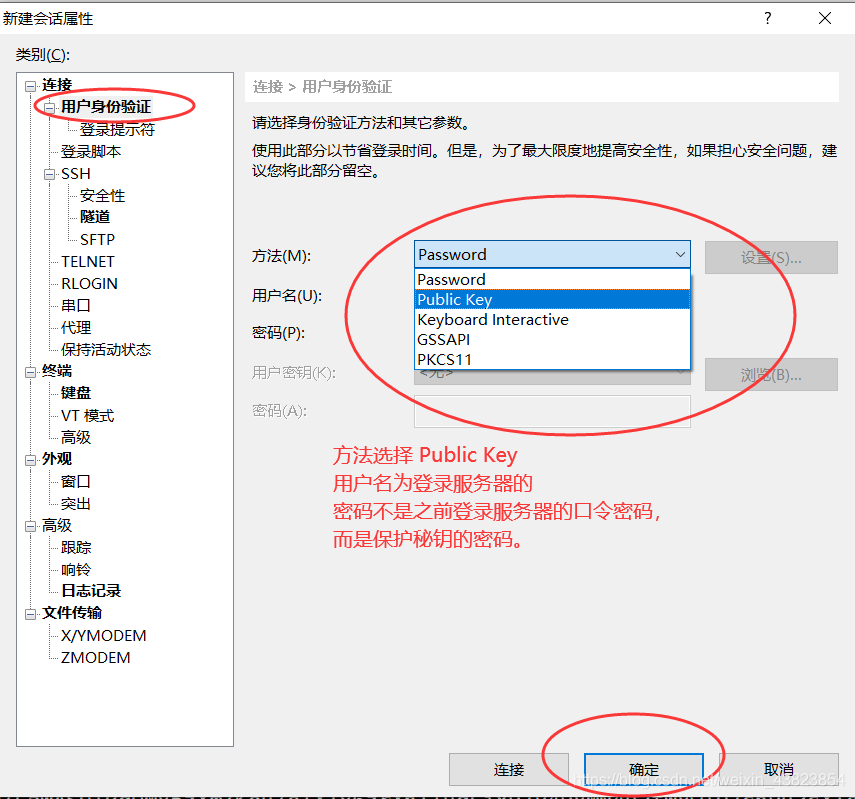
然后就可以使用vscode登录服务器了。
3. VSCODE 配置秘钥
VSCODE连接服务器进行代码的编写非常方便,但是如果是口令登录每次都需要重新输入密码,比较麻烦,也不安全,因此同样为VSCODE配置密钥。
按照下方图示,设置C:\Users\xx.ssh\config 文件下的内容
在对应的位置添加IdentityFile 以及 自己私钥的绝对路径(含私钥文件名),注意缩进。


最后,VSCODE 和Xshell都可以成功连接服务器,并且VSCODE登录就不要密码了。
